- 프로그램 실행
프로그램을 만드는 방법은 따로 있다.
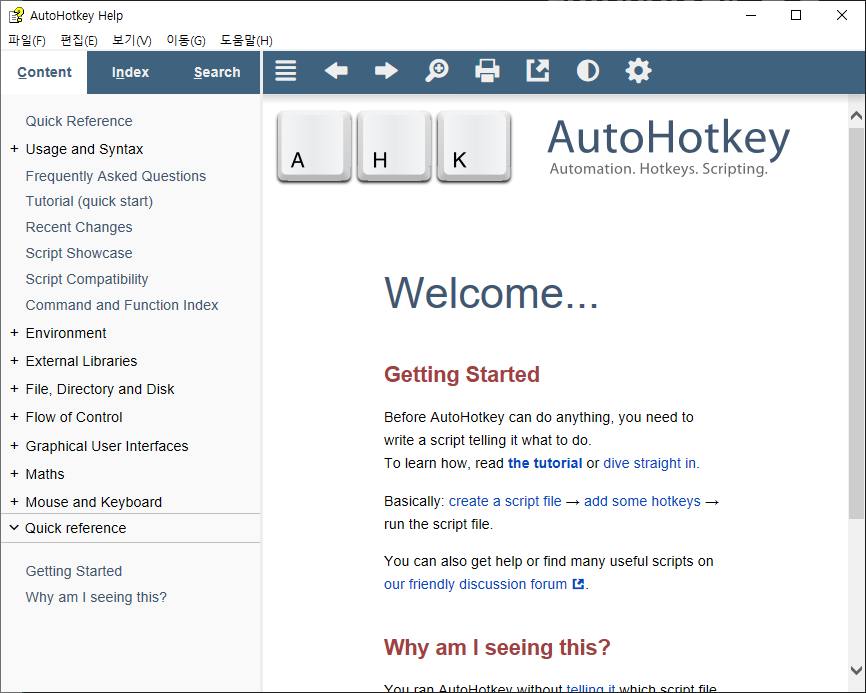
메모장 파일을 하나 만든다.
SetCapsLockState, AlwaysOff
#If GetKeyState("Capslock","P")
i::Up
j::Left
k::Down
l::Right
u::BackSpace
o::Del
]::Send, {>}
1::Send, {(}
2::Send, {)}
3::Send, {{}
4::Send, {}}
5::Send, {[}
6::Send, {]}
7::PgUp
8::PgDn
w::PgUp
a::^+Left
s::PgDn
d::^+Right
e:: Send, {=}
q::BackSpace
t::_
r::=
z::Home
x::End
c::^c
v::^v
h::^Left
`;::^Right
=::Send, {=}{>}
n::Home
m::End
f::CapsLock
,::Send, {<}{-}
.::Send, {-}{>}
#If
^F10::Send CtrlUp해당 코드를 복사 붙혀넣기 하고
확장자를 .ahk로 변경 저장하면 완성.
# CapsLock으로 사용법 및 원하는 대로 설정 변경하기
[사용법]
- 모든 커맨드는 caps lock 버튼을 누른 상태에서 다른 버튼을 누르면 실행된다.
- ijkl를 누르면 방향키 없이 방향키 조작이 가능하다.
-
j 와 l 옆에 h와 ; 는 각각 ctrl + left, ctrl + right로 설정하여 문장 사이를 빠르게 넘어갈 수 있게 하였다.
그냥 ctrl + caps lock + j or l 또한 가능하지만 누르기 불편해서 따로 지정해 주었다.
- n과 m은 home 키와 end키로 지정하였다. 문장의 처음 과 끝으로 이동할 수 있다.
- u와 o는 backspace 와 delete 로 지정하였다. 방향키 만큼 쓰지는 않게 되는 것 같다.
[설정 변경하기]
먼저 오토 핫키는 특수키를 특정 문자와 매칭되어 있다.
- 위의 해당 코드를 보면 알겠지만 기존 단축키 명령어는
x::^c 이런식으로 사이에 :: 를 사용한다.
- 커맨드를 통해 실제 문자를 출력하고 싶다면
x::send,{>} 형식으로 작성하면 출력할 수 있다.
- 기존 오토핫키에서 문법으로 사용하고 있는 ; 같은 문자를 단축키로 사용하고 싶다면
; 로 ; 옆에 를 붙여서 사용한다.
- 한영키는 오토핫키로 커맨드 조작이 불가능하다고 한다.
- 오토핫키 스크립트를 컴퓨터 시작 시에 실행시키기
오토핫키 스크립트를 작성하고 실행하면 정상적으로 작동하지만
컴퓨터를 키고나서 자동으로 프로그램이 실행하였으면 했다.
방법은 win + r 을 눌러서
shell:startup을 작성하고 확인을 누른다.
그러면 이렇게 시작 프로그램 파일이 있는데 여기에 해당 스크립트 파일 바로가기를 생성해 넣어주면
이제 컴퓨터가 시작되었을 대 스크립트 파일이 자동으로 실행된다.
- 주의점
만약에 게임을 하게 되면 오토핫키가 문제가 될 수 있다.
롤 같은 경우 오토핫키를 사용시에 자동으로 제제를 가하는 듯 하다.
오토핫키 스크립트가 실행되는 중에 롤을 플레이하게 되면 갑자기 게임이 다운되는 경우가 있는데
이때 컴퓨터를 다시 껐다 켜도 해당 판은 재접속이 불가능하다.
게임 플레이 전에는 해당 파일을 잠시 종료시키길 추천한다.
(*롤 클라이언트를 감지해 롤 실행시 오토핫키 종료하는 코드 추가)
[스크립트 수정]
-
롤 프로세스를 탐지해서 롤 클아이언트 실행시 스크립트 자동 종료하는 코드 추가
-
Sleep, 1000 추가로 리소스 덜 쓰게 변경
[크롬 탭 이동]
-
a, d로 스크린 탭 이동 기능 추가
-
w, s로 스크롤 하기 - 마우스 스크롤 두번 정도( pg up down이 화면을 너무 많이 넘겨 설정 했다.)
[윈도우 가상 데스크톱]
-
r로 가상 데스크톱 생성, t 로 가상 데스크톱 삭제 추가
-
q e로 가상 데스크톱 좌우 이동 추가
SetCapsLockState, AlwaysOff
Loop{
IfWinExist, ahk_exe LeagueClientUx.exe
{
ExitApp
}
Sleep, 1000
}
#If GetKeyState("Capslock","P")
i::Up
j::Left
k::Down
l::Right
u::BackSpace
o::Del
]::Send, {>}
1::Send, {(}
2::Send, {)}
3::Send, {{}
4::Send, {}}
5::Send, {[}
6::Send, {]}
7::PgUp
8::PgDn
w::Send, {Up}{Up}{Up}{Up}{Up}{Up}
a::Send, ^+{tab}
s::Send, {Down}{Down}{Down}{Down}{Down}{Down}
d::Send, ^{tab}
f::Send, ^w
r::Send, #^d
e::Send, #^{Right}
q::Send, #^{Left}
t::Send, ^#{F4}
z::Send, {F11}
x::Send, {F10}
c::Send, +{F11}
v::^v
h::^Left
`;::^Right
=::Send, {=}{>}
n::Send, !{tab}
m::Home
g::CapsLock
,::End
.::Send, {-}{>}
#If
^F10::Send CtrlUp